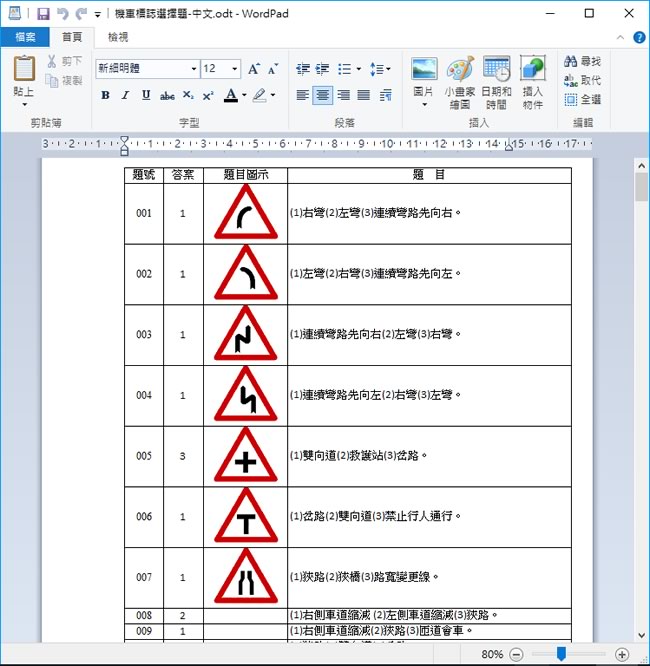
在以前到政府網站下載某些申辦檔案或是資料時,多數都是提供 Word、Excel 或是 PDF 類型的檔案以供下載,而最近你可能會發現多了一種副檔名為 odt 的檔案,下載該類型的檔案又該如何才能開啟與編輯呢?未免獨厚 Word 文書編輯軟體所產生出的文件,免費的 OpenOffice 所產生的檔案,其文件的副檔名就是 odt,說穿了,也就是另一套的文書編輯應用程式,只是該應用程式完全免費,相較於 Word、Excel 或 PDF 之類的商用應用程式,可能開啟閱讀時有免費的應用程式可以使用,但要編輯或使用其進階功能都要付費才能使用,要開啟或編輯 odt 檔案,可以使用 Word、內建在 Windows 作業系統中的 WordPad,當然還有 OpenOffice 等。